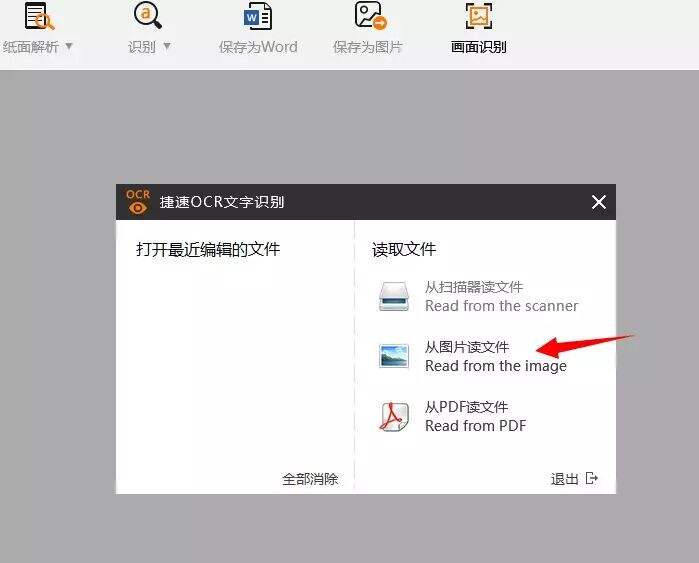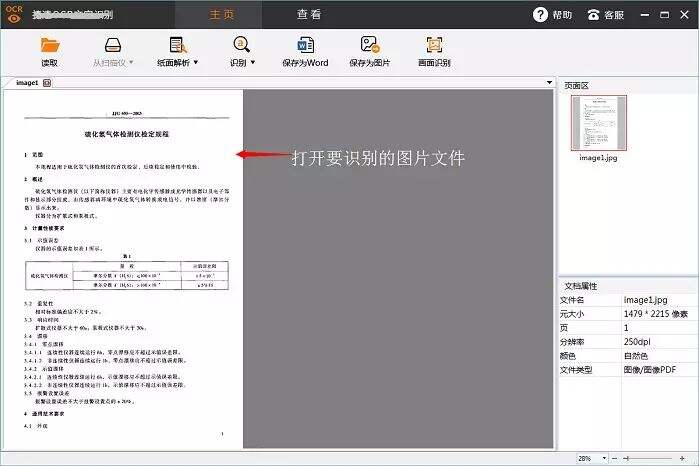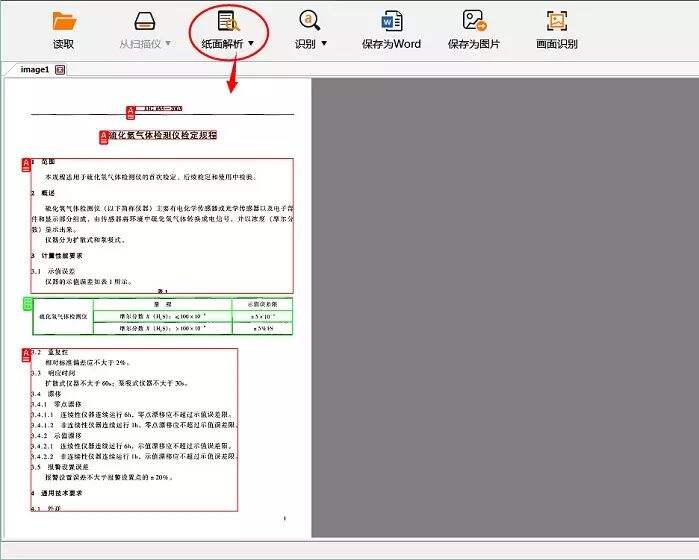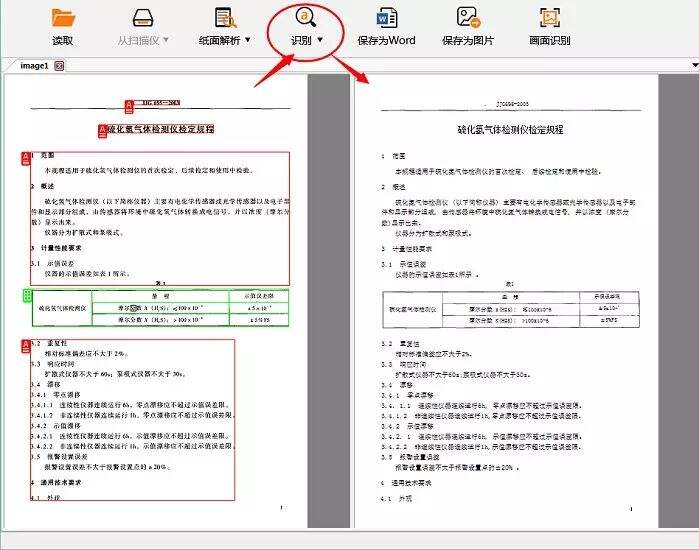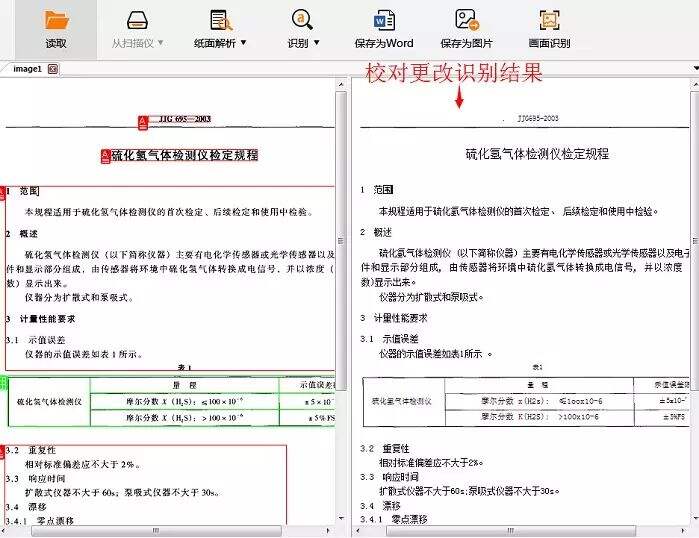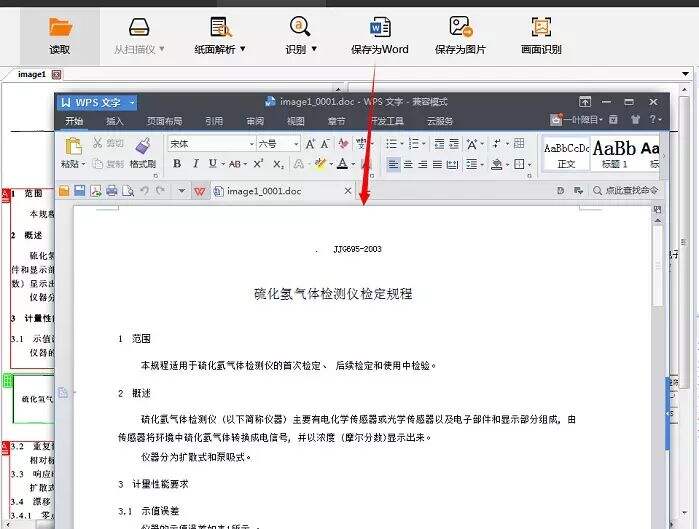如何快速将图片中文字转成word文档?
办公教程导读
收集整理了【如何快速将图片中文字转成word文档?】办公软件教程,小编现在分享给大家,供广大互联网技能从业者学习和参考。文章包含465字,纯文字阅读大概需要1分钟。
办公教程内容图文
<3>在左侧可以看到添加的图片,先点击上面的“纸面解析”工具,图片中就会将需要识别的内容用选框标记。如果方框中的内容不需要进行识别,可以选中方框按Delete进行删除。选框可以进行调整。
<4>接着点“识别”按钮,识别的结果会在右侧显示。
<5>识别完成后,可以进行校对,发现有识别错误的地方可以直接在识别的结果中进行更改。
<6>校对完成后,点击“保存为word”文档会自动存为word文档并打开,存储的位置与源图片文件相同。